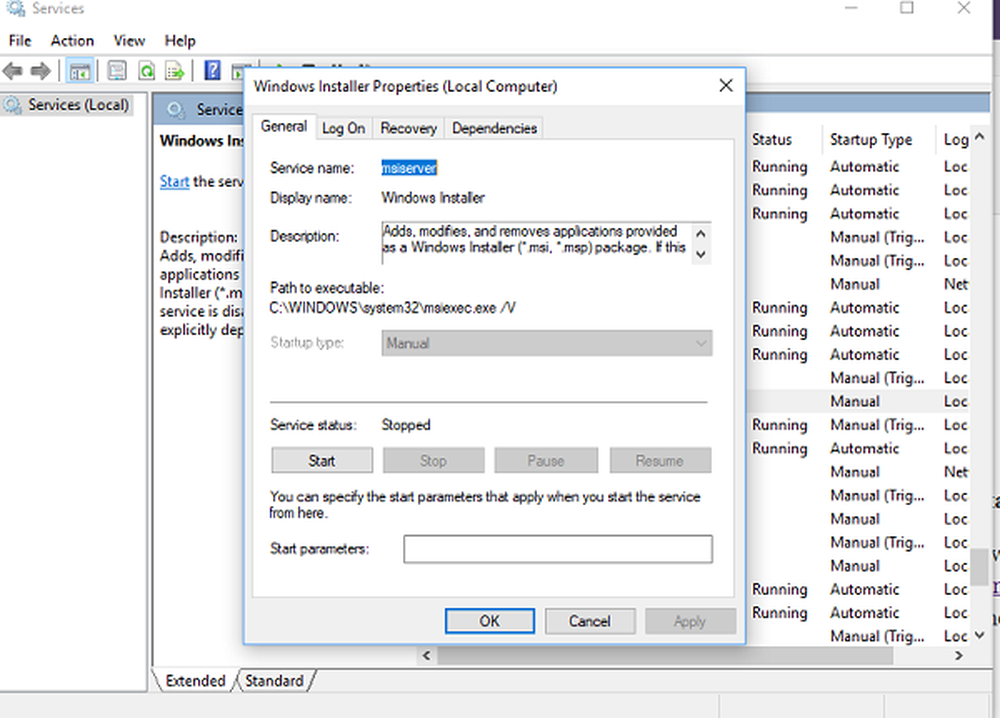Windows Installer wird ständig angezeigt oder gestartet

Wird Ihr Windows Installer-Prozess jedes Mal ausgeführt, wenn Sie ein Windows-Gerät starten? Oder arbeiten Sie vielleicht, und plötzlich erscheint es zufällig? Warum passiert das? Wie können Sie verhindern, dass es zu zufälligen Zeiten im Hintergrund ausgeführt wird? Dieser Beitrag befasst sich mit einigen Szenarien und erläutert Ihre Optionen.
Das Windows Installer oder msiexec.exe ist eine Windows - Betriebssystemkomponente und eine Anwendungsprogrammierschnittstelle, die sich in der System32 Ordner, der für die Installation, Wartung und Deinstallation von Software verwendet wird. Wenn dieser Prozess ausgeführt wird, bedeutet dies auf jeden Fall, dass Software installiert, geändert oder deinstalliert wird. Viele Software verwenden den Windows Installer, um den Installationsvorgang durchzuführen.
Windows Installer erscheint ständig

Wenn dies mit Ihrer Erlaubnis und Ihrem Wissen geschieht, ist dies in Ordnung - da Sie möglicherweise die installierte Software installieren, deinstallieren oder reparieren. Wenn dies nicht der Fall ist, müssen Sie weitere Nachforschungen anstellen.
Dieser Beitrag wird wahrscheinlich mehr Fragen aufwerfen als Antworten - das müssen Sie selbst beantworten - und das kann Ihnen die Richtung der Arbeit zeigen.
1] Beenden Sie den Vorgang manuell und sehen, ob es in der aktuellen Sitzung oder beim Neustart erneut angezeigt wird. Klicken Sie dazu mit der rechten Maustaste auf die Taskleiste und wählen Sie Task-Manager. Auf der Registerkarte Prozess sehen Sie möglicherweise die msiexec.exe verarbeiten. Klicken Sie mit der rechten Maustaste darauf und wählen Sie Task beenden. Dadurch wird der Windows Installer-Prozess beendet.
2] Stellen Sie sicher, dass die letzte Version von Windows Installer ist installiert. Klicken Sie mit der rechten Maustaste auf msiexec.exe, Wählen Sie im Ordner "System32" Eigenschaften> Details aus. Die aktuellste Version ist 5.0.10586.0.
3] Möglicherweise war Ihre Windows Installer-Datei beschädigt. Führen Sie die Systemdateiprüfung aus und starten Sie den Computer nach dem Abschluss des Scanvorgangs neu. Siehe diesen Beitrag, wenn auf den Windows Installer-Dienst nicht zugegriffen werden kann.
4] Nun frag dich, hast du welche installiert? Neue Software am letzten Tag oder zwei? Wenn ja, wird möglicherweise noch ein Hintergrundprozess oder eine Aktualisierung durchgeführt. Geben Sie dem Windows Installer Zeit, um auszuführen, und überprüfen Sie, ob er nach einiger Zeit heruntergefahren wird.5] Wurde die Software bei der Installation installiert? Angebote von Drittanbietern? Überprüfen Sie die Systemsteuerung. Vielleicht werden sie installiert. Prüfen Sie, ob Software, die Sie kürzlich installiert oder aktualisiert haben, eine andere Software enthält. Wenn ja, kann dieser Prozess verwendet werden. Möglicherweise möchten Sie die unerwünschten Anwendungen deinstallieren.
6] Haben Sie etwas von zweifelhaftem Wert heruntergeladen oder installiert? Vielleicht wird etwas installiert Malware oder ein PUP auf Ihrem System. Führen Sie einen vollständigen Scan mit Ihrer Antiviren-Software zusammen mit AdwCleaner aus. Dies ist ein gutes Werkzeug zum Entfernen von PUPs, Browser Hijackers und Adware. Ob msiexec.exe befindet sich im Ordner C: \ Windows \ System32, dann ist es der legitime Microsoft-Prozess. Wenn es sich in einem anderen Ordner befindet, kann es sich auch um Malware handeln, da Malware-Dateien irgendetwas heißen können.
7] Vielleicht möchten Sie auch überlegen Registrieren Sie die Windows Installer-Engine erneut. Öffnen Sie dazu die Eingabeaufforderung, geben Sie Folgendes ein und drücken Sie die Eingabetaste:
msiexec / abmelden
Um es erneut zu registrieren, geben Sie Folgendes ein und drücken Sie die Eingabetaste.
msiexec / regserver
8] Laden Sie die Problembehandlung bei der Installation und Deinstallation von Programmen. Dieses Tool ist der Ersatz für das Windows Installer-Cleanup-Dienstprogramm, das eingestellt wurde. Dieses Tool hilft Ihnen, mögliche Probleme mit Windows Installer zu beheben.
Insbesondere werden die folgenden Probleme behoben:
- Probleme, die verhindern, dass neue Programme installiert, deinstalliert oder aktualisiert werden
- Beschädigte Registrierungsschlüssel, die sich auf diese Probleme beziehen.
Diese Problembehandlung funktioniert unter Windows 10 / 8.1 / 8/7.
Teilen Sie uns mit, ob etwas geholfen hat oder ob Sie andere Vorschläge haben.
Möchten Sie wissen, wie Windows Installer im abgesicherten Modus funktioniert??